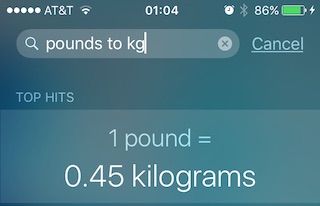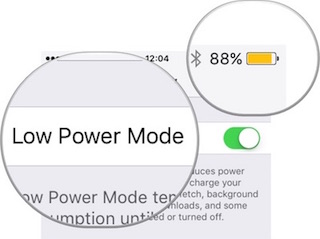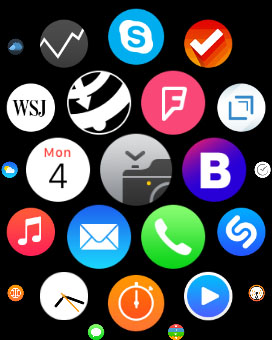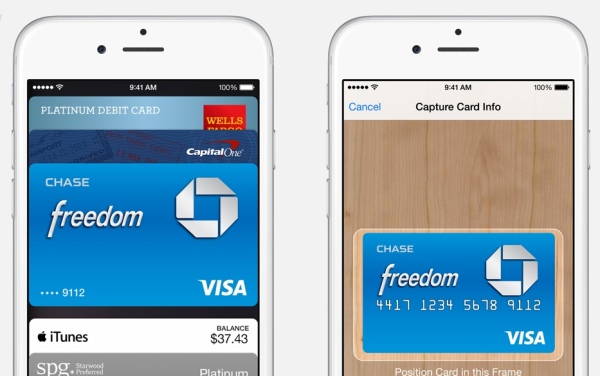Как упорядочить приложения и папки на iPhone, чтобы максимально использовать возможности устройства
 Чем дольше у вас iPhone или iPad, тем больше у вас приложений. Некоторые из них были давно удалены с экранов iOS, другие цепляются за жизнь, а третьи станут опорой. Итак, по мере того, как количество ваших приложений растет и растет, как вы их организовываете, чтобы не терять эффективность или эффективность при использовании устройства?
Чем дольше у вас iPhone или iPad, тем больше у вас приложений. Некоторые из них были давно удалены с экранов iOS, другие цепляются за жизнь, а третьи станут опорой. Итак, по мере того, как количество ваших приложений растет и растет, как вы их организовываете, чтобы не терять эффективность или эффективность при использовании устройства?
Все сводится к управлению экраном и папками.
В этой статье я расскажу вам о моих экранах и папках на моем iPhone, чтобы вы могли точно увидеть, как их расположить для максимальной производительности.
Док
Док-станция – единственная единообразная область, которая есть у вас на iPhone, поскольку она переносится на каждый экран, который у вас есть. В этой области вы захотите разместить свои самые полезные приложения. Обратите внимание, что я не сказал ваши наиболее часто используемые приложения. Это потому, что такие приложения, как Twitter, Facebook и Mai, действительно не следует размещать на док-станции. Док должен содержать приложения, которые продвигают вас вперед, а не заставляют стоять на месте (или, что еще хуже, сдерживают).

Док – священное место, поэтому заполняйте его только самыми полезными приложениями.
Главный экран
Рядом с док-станцией домашний экран тоже очень священен. На этом экране вы хотите использовать наиболее часто используемые приложения, которые также помогут вам двигаться. Снова вы заметите, что у меня нет приложений для социальных сетей на этом экране, только приложения, которые либо предоставляют мне важную информацию, не затягивая меня слишком долго, либо приложения, в которые я могу вводить информацию. Это ключ.

(Вы также заметите, что я оставляю нижнюю строку пустой, чтобы избежать случайных щелчков при прокрутке страниц, и я также не храню никаких папок на домашней странице. Опять же… чем быстрее будет доступ, тем лучше.)
Второй экран
На втором скрине почти все папки. Он содержит приложения различных типов в каждой папке, и папки имеют соответствующие названия. К этим приложениям не так часто обращаются, как к приложениям на моей док-станции или на главном экране, но если вы посмотрите на категории папок, то заметите, что они являются идеальными типами приложений для платформы (да, даже для игр).

(Настройки не должны быть на главном экране, потому что приложение поддается возиться, а это не идея использования вашего iPhone. Просто подождите, пока вы не прочитаете, где я разместил приложение App Store…)
Третий экран
Это последний экран, который у вас должен быть на вашем iPhone (да, цель – не более трех экранов). На этом экране я размещаю приложения, которые могут отвлекать вас, а также кладу сюда некоторые из своих приложений для скрытых сокровищ. Рыба – одна из таких. Мне нравится время от времени возвращаться к этому приложению, поэтому, не закапывая его в папку, а вместо этого на последнем экране, я не забываю об этом вообще.

Вы заметите, что здесь находятся и мои приложения для социальных сетей. Если бы у меня не было Launch Center Pro, они, вероятно, располагались бы только на втором экране в папке. Но мой макет позволяет мне поместить их на последний экран вместо этого, сохраняя отвлекающую природу социальных сетей одним дополнительным движением, чтобы их не открывали чаще.
Последнее слово
Помните, что вы можете щелкнуть пальцем влево от главного экрана и найти приложение, если вам нужно получить к нему доступ, поэтому управление экранами и папками так, как я описал, не скрывает приложения слишком глубоко.
Но чтобы это произошло, вам нужно выполнить интерфейсную работу, потому что для этого нет приложения.
Фото: Ютака Цутано (CC BY 2.0)
–>